Hỗ trợ tư vấn
Tư vấn - Giải đáp - Hỗ trợ đặt tài liệu
Mua gói Pro để tải file trên Download.vn và trải nghiệm website không quảng cáo
Tìm hiểu thêm »Among Us bỗng nhiên “vụt sáng” trở thành ngôi sao sau 2 năm phát hành. Hiện nó là trò chơi được yêu thích nhất năm 2020, liên tục đứng đầu bảng xếp hạng game toàn cầu với hơn 110.000 lượt chơi mỗi tiếng. Among Us là trò chơi chéo nền tảng nên bạn có thể trải nghiệm game trên mọi thiết bị.
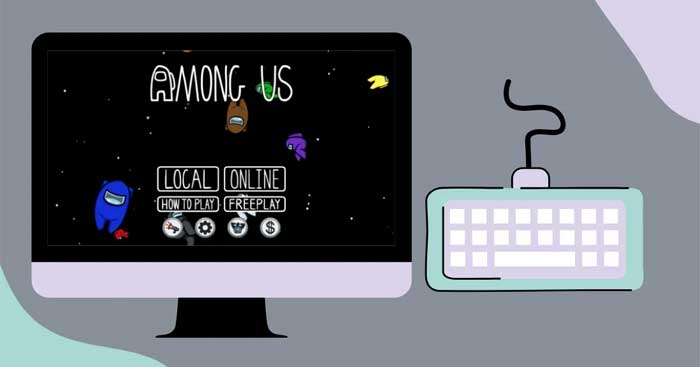
Trong khi người dùng Android & iOS may mắn có các điều khiển cảm ứng mượt mà thì phiên bản PC lại thiếu lợi thế đó. Nếu chơi Among Us trên PC, bạn cần biết các điều khiển bằng phím tắt để điều hướng và thực thi những tác vụ khác nhau nhanh hơn. Dưới đây là danh sách đầy đủ phím tắt game Among Us.
Di chuyển nhân vật: Hành động cơ bản trong mọi game là điều hướng nhân vật xung quanh bản đồ. Bạn có thể di chuyển nhân vật khắp mọi phòng và hành lang bằng các phím WASD. Nếu chưa quen với bộ phím dành cho game thủ này, bạn có thể yên tâm dùng các mũi tên trên bàn phím cho mục đích di chuyển.
E trên bàn phím hoặc click chuột trái nếu có kết nối. Một số người dùng cũng cho biết họ có thể dùng phím Space để thực hiện hành động này trong Among Us.ESC trên bàn phím. Chỉ sau khi thoát một nhiệm vụ, bạn mới có thể tương tác với đồ vật khác hoặc di chuyển sang một điểm khác trên bản đồ.ALT+Enter.Q trên bàn phím.| Phím chính | Phím Phụ | Hành động chính |
| W+A+S+D | Các phím mũi tên | Di chuyển nhân vật |
| E | Click chuột trái/Space | Dùng một vật dụng |
| Q | Giết người | |
| R | Báo cáo thấy tử thi | |
| ESC | Thoát một nhiệm vụ | |
| TAB | Bật/Tắt trình xem bản đồ | |
| ALT + Enter | Bật/Tắt toàn màn hình |
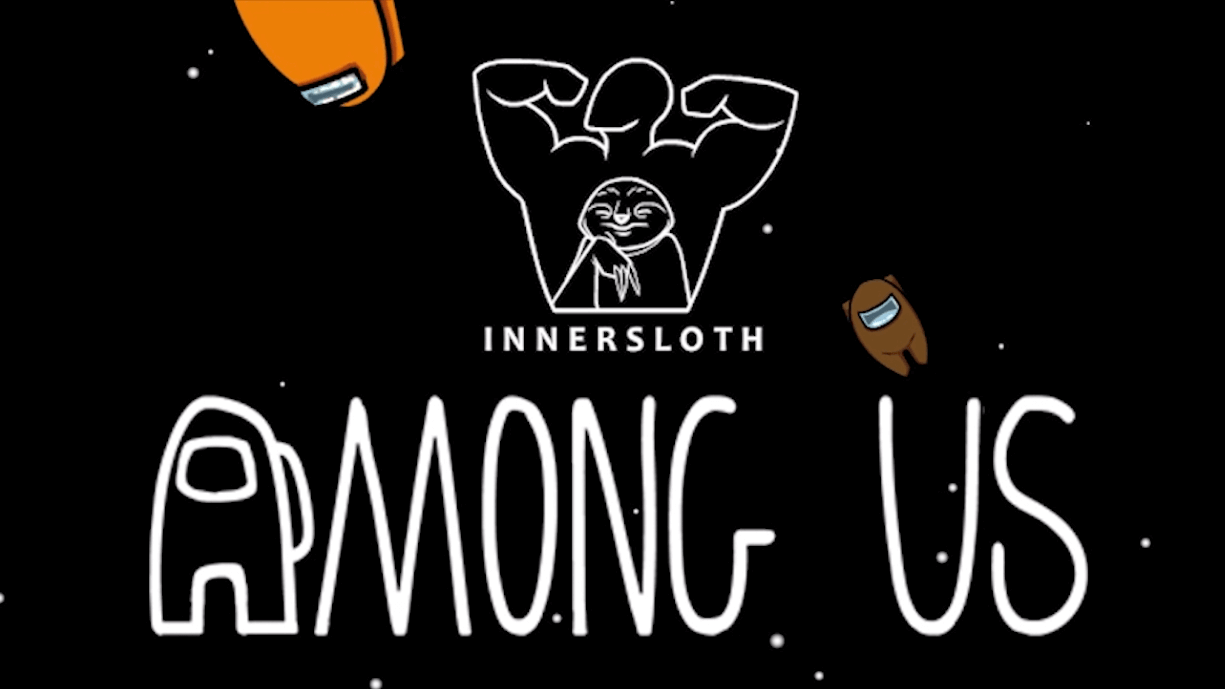
Trong một game Among Us, bất cứ lúc nào, bạn cũng có thể mở một cuộc họp khẩn cấp bằng cách dùng tính năng Use sau khi phục hồi hoặc thấy thi thể. Khi điều đó xảy ra, tất cả người chơi trong game được chuyển tới Cafeteria hoặc Office và sẽ không thể di chuyển. Cuộc họp này cho phép bạn trò chuyện với người khác để biểu quyết xem ai là kẻ mạo danh.
Điều quan trọng cần lưu ý rằng nút Emergency là một nút bấm tương tác nằm trong bản đồ. Nó không phải nút bấm đặc biệt trên bàn phím máy tính. Bạn có hai cách để mở một cuộc họp khẩn - Dùng nút Emergency trong Cafeteria/Office hoặc dùng nút Report khi phát hiện thấy xác chết.
Nếu nghi ngờ một kẻ mạo danh hay muốn chia sẻ chi tiết với đồng đội, bạn có thể tổ chức họp khẩn bất cứ lúc nào bằng cách tới Nhà ăn hoặc Văn phòng ở vị trí xuất hiện lúc bắt đầu game. Tại căn phòng này, tới chiếc bàn trung tâm có nút Emergency và nhấn phím E hoặc click chuột trái vào cạnh chiếc bàn để mở cuộc họp.

Among Us không hỗ trợ bộ điều khiển nếu bạn cài đặt nó qua Steam. Tuy nhiên, nếu chơi Among Us trên BlueStacks, bạn có thể dùng các bộ điều khiển sau:
Trên đây là phím tắt và điều khiển chơi game Among Us PC. Hi vọng bài viết hữu ích với các bạn.
Theo Nghị định 147/2024/ND-CP, bạn cần xác thực tài khoản trước khi sử dụng tính năng này. Chúng tôi sẽ gửi mã xác thực qua SMS hoặc Zalo tới số điện thoại mà bạn nhập dưới đây: